Uno de los mensajes más alarmantes que pueden salir en un smartphone es la notificación que informa de que queda poco espacio de almacenamiento. Una de las aplicaciones que más memoria suelen consumir es, sin duda, WhatsApp.
Los usuario pueden seleccionar el tipo de archivos que deseen eliminar desde WhatsApp
Aunque existen aplicaciones que permiten limpiar los archivos de esta app, el usuario puede eliminar algunos datos de la plataforma de mensajería sin necesidad de descargar otra aplicación, que además va ocupar más espacio en el terminal. Estos son los pasos que hay que seguir:
- En primer lugar el usuario debe abrir su aplicación de WhatsApp y dirigirse a la opción de configuración. En el caso de los usuarios Android deben hacer clic en el icono con tres puntos que aparece en la parte superior de la derecha y después seleccionar la opción mencionada. Por su parte, los usuarios de iOS deben dirigirse al icono «Configuración» situado en la parte inferior de la derecha.
- Después, aparece una nueva ventana con distintas opciones. Dentro de esta pestaña, los usuarios deben buscar y seleccionar la herramienta llamada Datos y Almacenamiento.
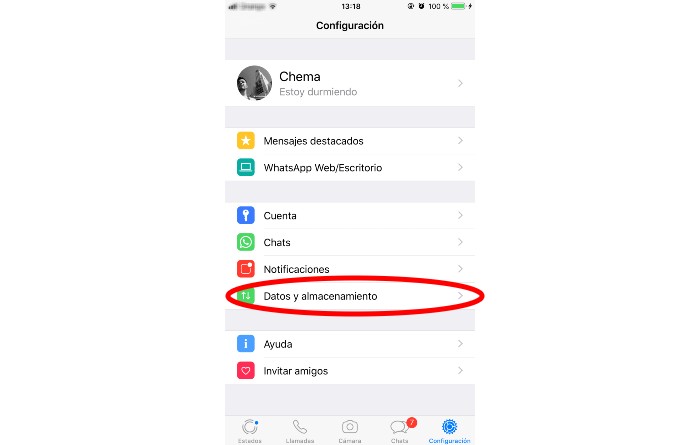
- Una vez haya hecho clic ahí, WhatsApp les dirigirá a otra ventana con diferentes funciones relacionadas con el almacenamiento, como el modo de descarga de fotos, audios, vídeos y documentos. Los usuarios pueden seleccionar diferentes opciones si desean descargar o no automáticamente este tipo de archivos. A modo de consejo, es mejor mantener seleccionado «No» para no ocupar el teléfono con archivos innecesarios en muchos casos.
Volviendo al tema que nos ocupa, dentro de la pestaña Datos y almacenamiento, los usuarios deben hacer clic en Uso de almacenamiento, que es la última de las opciones.
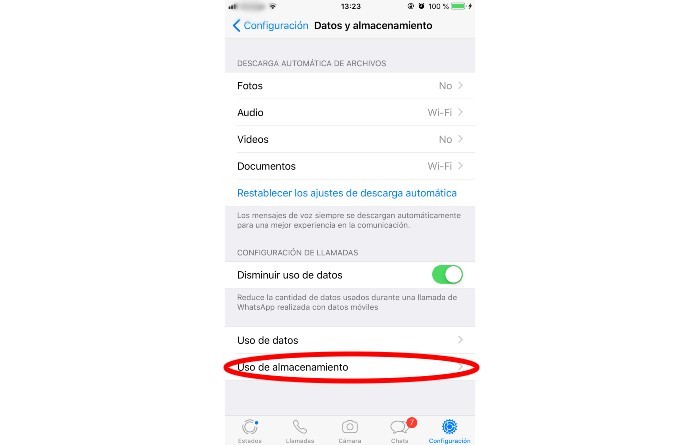
- En la siguiente pestaña, los usuarios pueden ver la memoria que ocupa cada una de sus conversaciones en WhatsApp. La plataforma muestra la lista de chats de mayor a menor espacio. Deben hacer clic en una de ellas.
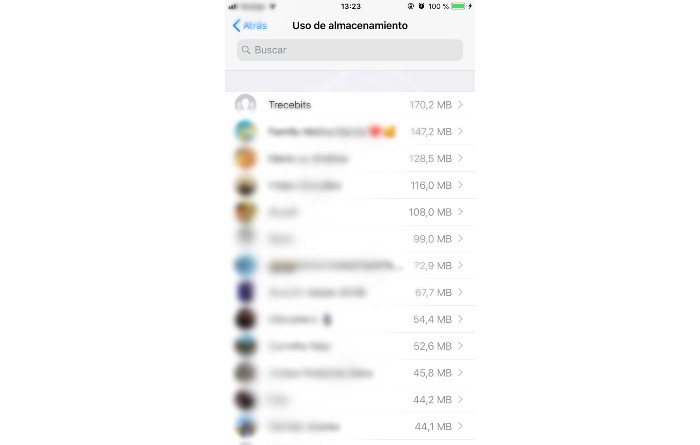
- Una vez estén dentro de una de las conversaciones podrán ver la memoria que ocupa cada tipo de elementos enviados por el chat, como fotos, vídeos, texto, mensajes de voz, contactos… Deben hacer clic en el botón «Gestionar». Y ya pueden vaciar los elementos que deseen para liberar espacio.
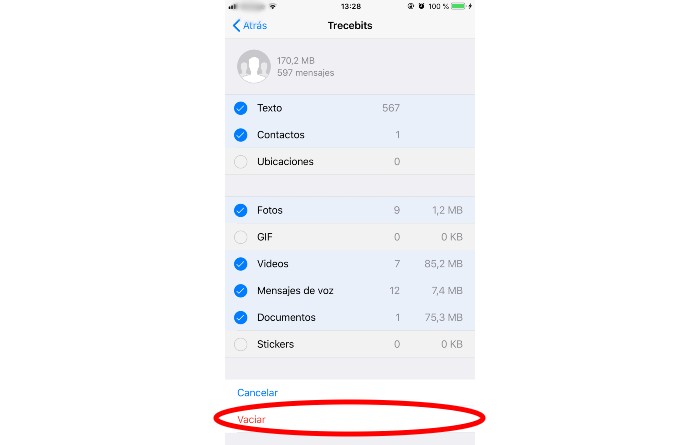
Fuente: www.trecebits.com